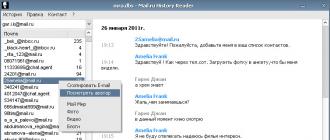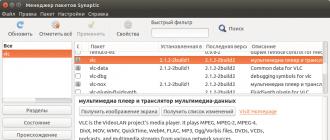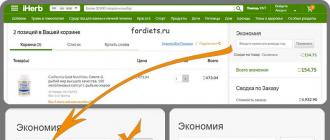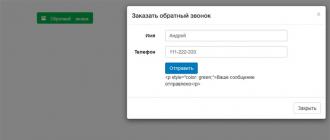FTP - это протокол типа «клиент-сервер», который использует два соединения между клиентом и сервером, в отличие от SMTP, HTTP и NNTP, использующих одно соединение.
В случае FTP управляющее соединение устанавливается для связи между клиентом и сервером, а соединение для передачи данных устанавливается либо между клиентом и сервером, либо между двумя серверами.
FTP-соединения
FTP-соединения устанавливаются между FTP-клиентом и FTP-серве-ром. FTP-сеанс между клиентом и сервером может быть инициирован пользователем через интерфейс FTP-клиента или программно в Windows Server 2003 посредством API Win32 (программного интерфейса приложения). В любом случае само соединение инициируется пользовательским PI. PI пользователя отвечает за открытие TCP-соединения с FTP-сервером и за отправку команды к PI сервера, запрашивая открытие FTP-соединения. По умолчанию PI сервера прослушивает запросы на соединение по ТСР-порту 21, а после получения запроса на соединение от PI пользователя начинает установку управляющего соединения.
Каждый FTP-сеанс в действительности состоит из двух отдельных соединений - управляющего соединения и соединения для данных. Управляющее соединение соответствует спецификациям Telnet и используется для согласования параметров связи, выдачи команд и откликов, наблюдения за состоянием соединения для данных, открытого между двумя компьютерами. Задача открытия и мониторинга соединения для данных решается DTP-компонентами, установленными как на FTP-клиенте, так и на сервере. Информационное соединение (созданное для передачи данных) - реальный механизм, через который происходит передача данных. Несмотря на то, что информационное соединение может динамически открываться и закрываться в течение одного сеанса между двумя компьютерами, управляющее соединение всегда остается открытым в течение всего сеанса.
Пользователь инициирует FTP-сеанс между клиентом и сервером, используя FTP-программу. Windows Server 2003 содержит простой FTP-клиент командной строки, a Internet Explorer обеспечивает FTP-функции в режиме графического интерфейса пользователя (GUI). FTP-npoграмма клиента включает PI и DTP-компоненты пользователя (см. рисунок). Она позволяет клиенту инициировать управляющее соединение между клиентом и FTP-сервером (состоящее из PI и DTP сервера). В Windows Server 2003 веб-браузер типа Internet Explorer позволяет создавать или закрывать FTP-соединения с FTP-сервером. Вы также можете использовать встроенные FTP-средства, просто вводя в командной строке FTP <имя хоста или IP-адрес FTP-cepвepa>. После установки управляющего соединения между FTP-клиентом и сервером пользователь может выдавать команды серверу для открытия информационного соединения. Данные через это соединение передаются в обоих направлениях (полнодуплексный режим). После завершения передачи данных информационное соединение можно закрыть, хотя управляющее соединение остается открытым до тех пор, пока пользователь не инициирует разъединение, а сервер не выполнит процесс фактического закрытия соединения.
FTP-сеанс клиент-сервер
Ниже показана трассировка простого FTP-сеанса между FTP-клиентом и сервером (клиент подсоединяется, загружает один файл, а затем отключается).
C: \& gt; ftp kapoho10.kapoho .com Connected to kapoho10.kapoho .com . 220 - Microsoft FP Service 220 KAPOH010FTP User (kapoho10.kapoho .com : (none) ) : ftp 331 Anonymous access allowed, send identity (e- mail name) as password. Password : 230 - Welcome to FP service at KapoholO 230 Anonymous user logged in. ftp & gt; get rebecca.txt 200 PORT command successful. 150 Opening ASCII mode data connection for rebecca.txt (16 bytes) . 226 Transfer complete. ftp : 16 bytes received in O.OOSeconds 16000.00Kbytes/ sec. ftp & gt; quit 221 C: \& gt;
Трассировка для данного FTP-сеанса находится в выборке Capture 21-02. Теоретически FTP-клиент может запросить FTP-сервер для создания информационного соединения с другим FTP-сервером. Этот процесс допускается RFC для FTP, но редко реализуется. Большинство популярных FTP-клиентов создают информационные соединения только между системами FTP-клиента и сервера.
Данные для доступа по FTP
Данные для подключения по FTP обычно включают в себя:
Хост/Сервер - например, 192.168.0.1 или yoursite.ru
Пользователь/Логин - например, user
Пароль
Порт - необязательный параметр. Нужен только при использовании специфического порта для подключения. Стандартный порт - 21
Настройка программы
После запуска программы появится стартовое окно программы FileZilla:
Для установки FTP -соединения с вашим сайтом необходимо выполнить следующие шаги:
Нажать на первую иконку, расположенную ниже пункта меню «Файл»:

После этого откроется встроенный менеджер сайтов:

Затем необходимо нажать кнопку «Новый сайт».
В открывшемся окне требуется заполнить поля «Хост», «Пользователь» и «Пароль», воспользовавшись персональными данными, полученными от менеджеров компании «Веб Вортекс» и нажать кнопку «Соединиться»:

Также вы можете воспользоваться быстрым способом подключения
Загрузка и удаление файлов по протоколу FTP
После того, как произойдет соединение с сервером, в левом окне программы отобразится структура папок вашего компьютера, а в правом - файловая структура сайта. Обычно она выглядит следующим образом:
 Иногда, из-за особенностей хостинг-провайдера, сначала вы можете попасть в родительскую директорию сервера, структура вложенных документов которой отличается от представленной на изображении.
В этом случае, как правило, файлы вашего сайта могут располагаться в одной из перечисленных ниже папок:
Иногда, из-за особенностей хостинг-провайдера, сначала вы можете попасть в родительскую директорию сервера, структура вложенных документов которой отличается от представленной на изображении.
В этом случае, как правило, файлы вашего сайта могут располагаться в одной из перечисленных ниже папок:
в левой панели, в которой представлена файловая структура вашего компьютера, выбрать нужный(е) файл(ы);
кликнуть на них правой кнопки мыши;
в контекстном меню выбрать пункт «Закачать на сервер».
После этого выбранный(е) файл(ы) скопируются во внутреннюю директорию вашего сайта:

Удаление файлов
Для того, чтобы удалить файл из внутренней директории (папки) сайта следует:
выделить его в правой панели программы FileZilla;
нажать правую кнопку мыши;
в появившемся контекстном меню следует выбрать пункт «Удалить».

Дополнительно
Использование панели быстрого подключения
Для того, чтобы подключиться к FTP -серверу, введите его адрес в поле быстрого подключения. Если требуется ввести имя пользователя / пароль, введите их в соответствующие поля, по умолчанию Filezilla использует имя пользователя anonymous. Нажмите на кнопку Быстрое соединение или нажмите Enter для подключения.

Панель быстрого подключения приспособлена, соответственно, для быстрых подключений, т.е. у вас нет возможности редактировать список из 10-ти последних подключений. Для сохранения параметров подключения используйте Менеджер Сайтов. С помощью панели быстрого подключения удобно тестировать разные параметры перед тем, как сохранить их в менеджере сайтов. После того, как вы подключились, выберите в меню Файл пункт Копировать соединение в Менеджер Сайтов. для того, чтобы создать постоянную запись.
Активный/Пассивный режим
Если у вас невысокая скорость соединения с интернетом или FTP -клиент периодически сбрасывает соединение с сервером, рекомендуется воспользоваться настройкой FTP -клиента «Пассивный режим». Для этого вам потребуется зайти в пункт меню «Редактирование» и выбрать «Настройки»:

В открывшемся окне, в левой колонке, нужно выбрать пункт FTP и поставить флажок на пункте «Пассивный режим»

Для чего нужен FTP?
Довольно часто возникает необходимость передачи файлов значительных размеров (от нескольких до сотен мегабайт). Использовать электронную почту для этих целей не всегда представляется возможным, так как объем письма для передачи может быть ограничен почтовым сервером, а делить файл на большое количество частей не совсем удобно. В таких случаях для обмена файлами нашим клиентам мы предлагаем воспользоваться FTP-сервером компании.
FTP расшифровывается как File Transfer Protocol (протокол передачи файлов). Основное назначение FTP - пересылать (копировать, передавать) файлы в Интернете (с удаленного компьютера на локальный и наоборот).
FTP-сервера умеют принимать и отдавать (upload & download) файлы с докачкой на прерванном месте.
Чтобы воспользоваться протоколом FTP, понадобится специальная программа - так называемый FTP-клиент. FTP-клиентом может служить интернет-браузер (например, MS Internet Explorer), Total Commander, Filezilla, специализированная программа CuteFTP и другие.
Все файлы, подготовленные к передаче на наш FTP-сервер, должны быть запакованы в архив.
Закачивать можно только отдельные файлы!
Не пытайтесь закачать сразу весь каталог.
Каталог incoming
доступен на запись, для закачки данных на сервер.
Все остальные каталоги доступны на чтение, для копирования данных с сервера.
Описание работы с наиболее популярными FTP-клиентами:
Internet Explorer
Это, пожалуй, самый простой способ и быстрый. Стандартный обозреватель всех операционных систем от Microsoft.
В строке "адрес" набрать ftp://ftp.сайт
. В случае успешного соединения Вы должны увидеть список каталогов нашего FTP-сервера.
Файлы можно просто перетаскивать в это окно IE.
Еще один простой и удобный пример.
Бесплатный FTP-менеджер Filezilla
. Скачать Filezilla можно с официального сайта http://www.filezilla.ru .
Установите и запустите программу.
В поле "Хост" набираем ftp://ftp.сайт
и нажимаем "Ввод"
. При успешном соединении в правом окошке появляются каталоги FTP-сервера.
Процесс копирования файлов на FTP-сервер или с него осуществляется следующим образом.
Для копирования файла с сервера :
- в правом окне войдите в нужную папку на FTP-сервере
- выберите файл для скачки и нажмите на него правой кнопкой мыши
- выберите пункт "Скачать". Копирование будет производиться в каталог, открытый в левом окне программы.

Для копирования файла на сервер :
- в правом окне войдите в папку incoming на FTP-сервере
- в левом окне выберите нужный файл-архив и нажмите на него правой кнопкой мыши
- выберите пункт "Закачать на сервер"

При копировании какого-либо файла в каталог, где уже имеется файл с таким же именем, новый файл записывается поверх старого.
При обрыве связи по каким-либо причинам производим "докачку" файла.
Total Commander 7.0
Проще всего нажатием комбинации Ctrl+N вызвать приглашение ftp-соединения и ввести ftp://ftp.сайт .

Процесс копирования файлов на FTP-сервер или с него ничем не отличается от обычного копирования файлов на жестком диске.
Остались вопросы?
Q
: Почему я не могу закачать некоторые файлы?
A
: Имена файлов, закачиваемых на FTP-сервер компании ЗАО НВП "Болид", могут содержать только буквы латинского алфавита
, цифры, символы "." (точка) и "_" (подчеркивание). Имя файла не должно начинаться с точки.
Q
: Почему я не могу закачать папку с файлами?
A
: Закачивать можно только отдельные файлы. Перед закачкой лучше всего заархивировать данные.
Q
: Почему у меня нет соединения с FTP-сервером?
A
: Вам необходимо проверить соединение с FTP-сервером. Самый простой способ - с использованием командной строки "Пуск - Выполнить - cmd"
. В командной строке набрать "telnet ftp.сайт 21"
, и у Вас должны появиться похожие строки экрана.

При удачном соединении Вы должны увидеть ответ от сервера (см. рисунок 2). Если соединение не устанавливается, то Вы увидите сообщение об ошибке. Обратитесь к администратору сети для выяснения типа подключения к Интернет.

Также возможна работа по протоколу FTP через прокси-сервер. Большинство программ - FTP-клиентов поддерживают эту возможность. Настройки прокси-сервера уточните у администратора сети.
По всем вопросам обращайтесь
FTP - это протокол передачи файлов, название которого является аббревиатурой от английского File Transfer Protocol. И хотя в настоящее время практически все функции FTP доступны через другой протокол - HTTP, - все же его еще рано отправлять на виртуальную свалку - он часто используется, например, для доступа к крупным архивам файлов в Интернете и в локальной сети, а также очень удобен для удаленной работы с сервером, на котором хостится ваш веб-сайт.
Работать с FTP-серверами можно непосредственно в окне браузера, но это крайне неудобно, так как, помимо основных функций для удаленной работы с файлами, браузер никакими дополнительными возможностями не обладает. То есть вы, конечно, сможете сохранить файл на локальный диск, переименовать его, или даже удалить, но вот, например, осуществить поиск нужного файла или, скажем, отредактировать атрибуты файла вам не удастся.
Неплохой альтернативой такому подходу является использование встроенных в файловые менеджеры функций работы с FTP-серверами. Такими функциями обладают, например, популярный Total Commander или любимец программистов FAR.
Но тема этой статьи - специализированные программы для работы с FTP, поэтому сосредоточим свое внимание именно на них.
Умный FTP
Непритязательным пользователям, которые не хотят разбираться с кучей настроек и привыкли к обычному интерфейсу проводника Windows, возможно, приглянется небольшая, но довольно удобная программа SmartFTP . Что умеет SmartFTP? Достаточно много - для того чтобы удовлетворить нужды обычного пользователя: просмотр содержимого FTP-серверов, работа с несколькими серверами или с несколькими подключениями к одному серверу одновременно, возобновление прерванных процессов скачивания.
Кроме того, SmartFTP поддерживает Proxy/Firewall (SOCKS5, SOCKS4, SOCKS4A (MS Proxy) Wingate, Winproxy, CSM Passive Transfer Mode (PASV), имеет встроенный механизм поиска наиболее подходящего URL, позволяет настроить планировщик задач и так далее. Хорошая новость и для тех, кто не дружит с английским: интерфейс SmartFTP переведен на двадцать языков. Русская локализация доступна по этому адресу .
В завершение описания "умного FTP" отмечу, что эта программа распространяется как trial-версия. То есть вы можете использовать все ее функции только ограниченное количество дней, а точнее - 74. После чего, если программа придется вам по душе, необходимо будет за нее заплатить.
Путешественник
Всегда хорошо, когда есть из чего выбирать. Рынок FTP-клиентов, разумеется, не ограничивается лишь SmartFTP. Существует множество других, не менее замечательных программ.
Что новенького?
К сожалению, в большинстве FTP-клиентов отсутствует возможность отслеживать изменения на FTP-сервере. Допустим, свежие антивирусные базы в вашей локальной сети размещаются в специально отведенной для этого папочке. Заходить каждый день по несколько раз, чтобы проверить обновление - задача, согласитесь, более подходящая для робота, чем для занятых людей. К счатью, такие роботы существуют. Вот два представителя их племени.
Simple FTP Monitor - программа, предназначенная для отслеживания изменений на FTP-серверах.

Коротко перечислю основные возможности программы. Итак, Simple FTP Monitor:
- следит за состоянием FTP-серверов (доступен / не доступен);
- следит за появлением, обновлением и удалением ресурсов на FTP-серверах;
- формирует отчеты об изменениях на серверах практически в любом удобном для пользователя формате;
- предоставляет возможность локального просмотра содержимого FTP-сервера (без установления соединения);
- осуществляет поиск файлов по маске среди отсканированных серверов;
- сохраняет информацию о файлах практически в любом удобном пользователю формате (листы закачки, ссылки и тому подобное)
- производит поиск FTP-серверов на указанном диапазоне IP-адресов;
- создает отчеты состояний серверов. Например, можно на собственном веб-сервере завести страницу - мониторинг состояния FTP-серверов определенного сегмента сети
Также настраивается отчет состояния через окно "Настройки программы". Отчет можно сохранять на диске или "закачивать" по FTP. Отображаются следующие параметры: статус (доступен, не доступен, не пускает), адрес, имя, логин, пароль, обновления (есть или нет), время последнего сканирования, число файлов (в том числе - новых, обновленных и удаленных), время последнего опроса.
Похожими возможностями обладает еще одна утилита - FTPInfo . В случае если на заданном FTP-сервере произошли какие-то изменения, FTPInfo автоматически создаст отчет и уведомит вас по почте.
WANTED!
А что делать, если известно наименование файла, а на каком FTP-сервере он расположен - нет. В этом случае вам пригодится сервис FTP-Search (например, Filesearch.ru или Files.ru). В отличие обычной поисковой системы, поиск по FPT осуществляется не по по ключевым словам и описаниям, а по имени файла или каталога.

От вас требуется ввести название файла (или его часть), а также выбрать рубрику, к которой он принадлежит (про файл, музыка в формате mp3, картинки или что-то еще). Результатом работы сервиса будет список FTP-серверов, на которых имеются файлы, соответствующие введенным критериям.